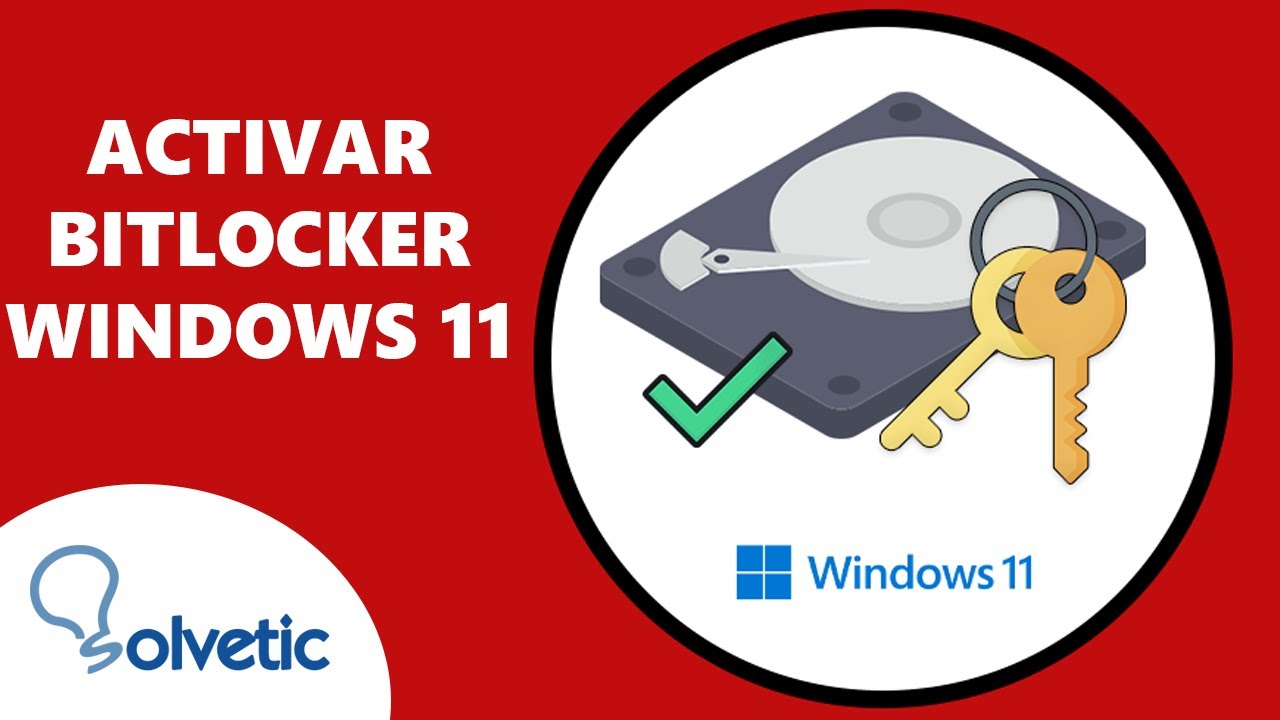
En la actualidad, la seguridad de nuestros datos es una prioridad en cualquier dispositivo. Por ello, Windows 11 nos ofrece la herramienta BitLocker, que nos permite cifrar nuestros archivos y carpetas para una mayor protección. En esta guía, te enseñaremos cómo usar BitLocker en Windows 11 y cómo puede ayudarte a mejorar la seguridad de tus datos de manera sencilla y eficiente.
Activar cifrado en Windows 11: Guía rápida y fácil
En un mundo donde la seguridad de los datos es cada vez más importante, es crucial tomar medidas para proteger nuestra información personal y empresarial. Una de las formas de hacerlo es a través del cifrado de datos, que convierte la información en un código que solo puede ser leído por aquellos que tienen la clave de descifrado. En este artículo te enseñaremos cómo activar el cifrado en Windows 11 utilizando la herramienta BitLocker.
¿Qué es BitLocker?
BitLocker es una herramienta de cifrado de disco completo incluida en las versiones de Windows 11 Pro y Enterprise. Con BitLocker, puedes cifrar todo el disco duro de tu ordenador, incluyendo el sistema operativo, los archivos y las carpetas. Esto impide que personas no autorizadas accedan a tus datos en caso de pérdida o robo de tu equipo.
Activar BitLocker en Windows 11
A continuación, te mostramos los pasos a seguir para activar BitLocker en tu ordenador con Windows 11:
Paso 1: Haz clic en el botón «Inicio» y busca «BitLocker». Haz clic en «Administrar BitLocker».
Paso 2: Selecciona la unidad que deseas cifrar y haz clic en «Activar BitLocker». Si no ves la opción «Activar BitLocker», es posible que tu equipo no cumpla los requisitos mínimos para utilizar esta herramienta.
Paso 3: Selecciona cómo deseas desbloquear la unidad cuando inicies tu ordenador. Puedes utilizar una contraseña, un dispositivo USB o una combinación de ambos.
Paso 4: Crea una clave de recuperación en caso de que olvides tu contraseña o pierdas tu dispositivo USB. Guarda esta clave en un lugar seguro, como una unidad USB o una cuenta de Microsoft.
Paso 5: Selecciona el método de cifrado que deseas utilizar. Recomendamos utilizar AES de 256 bits, que es el método de cifrado más fuerte disponible en BitLocker.
Paso 6: Haz clic en «Iniciar cifrado» para comenzar el proceso de cifrado. Este proceso puede tardar varias horas, dependiendo del tamaño de la unidad y la velocidad de tu ordenador.
Una vez que se haya completado el cifrado, tu unidad estará protegida contra el acceso no autor
Activando BitLocker: ¿Qué sucede con tus archivos?
BitLocker es una herramienta de seguridad de Windows que permite cifrar los datos almacenados en un disco duro. Al activar BitLocker, todos los archivos del disco se cifran y solo se pueden acceder mediante una clave de recuperación o la contraseña del usuario. Pero, ¿qué sucede con tus archivos cuando activas BitLocker?
Primero, es importante destacar que al activar BitLocker, el proceso de cifrado de los archivos puede tardar bastante tiempo. Dependiendo del tamaño del disco y la velocidad del procesador, el cifrado puede tomar varias horas o incluso días. Durante este proceso, es importante no apagar el equipo ni desconectar el disco duro externo si lo estás utilizando.
Una vez que el cifrado ha finalizado, podrás acceder a tus archivos de forma normal, pero si intentas acceder a ellos desde otro equipo, no podrás hacerlo sin la clave de recuperación o la contraseña del usuario. Esto significa que, si alguien intenta acceder a tus archivos desde otro equipo, no podrá hacerlo sin tu autorización.
Además, si pierdes la clave de recuperación o la contraseña del usuario, no podrás acceder a tus archivos. Por lo tanto, es importante guardar la clave de recuperación en un lugar seguro y recordar la contraseña del usuario.
Otra cosa a tener en cuenta es que, aunque BitLocker cifra los datos del disco, no cifra el sistema operativo ni los programas instalados en el equipo. Por lo tanto, si alguien tiene acceso físico al equipo, puede acceder a estos elementos sin necesidad de la clave de recuperación o la contraseña del usuario.
Sin embargo, es importante tener en cuenta que el cifrado puede tardar bastante tiempo, guardar la clave de recuperación en un lugar seguro y recordar la contraseña del usuario, y que el cifrado no afecta al sistema operativo ni los programas instalados en el equipo.
Guía práctica para usar BitLocker en Windows
BitLocker es una herramienta de seguridad de datos incorporada en Windows 11 que permite cifrar y proteger tus archivos y unidades de almacenamiento. Si deseas mejorar la seguridad de tus datos, sigue esta guía práctica para usar BitLocker en Windows 11.
1. Verificar la compatibilidad de BitLocker
Antes de usar BitLocker, asegúrate de que tu equipo cumpla con los requisitos mínimos de hardware y software. Verifica que tu equipo tenga un chip de seguridad TPM (Trusted Platform Module) y que esté habilitado en la BIOS. También debes tener instalada una versión de Windows 11 Pro o Enterprise.
2. Activar BitLocker
Para activar BitLocker, haz clic derecho en la unidad que deseas cifrar y selecciona «Activar BitLocker». Sigue las instrucciones del asistente de BitLocker para configurar el cifrado y la autenticación. Puedes optar por usar una contraseña, una llave USB o una combinación de ambas.
3. Administrar BitLocker
Una vez que hayas activado BitLocker, puedes administrar el cifrado y la autenticación en el Panel de Control de BitLocker. Desde allí, puedes cambiar la contraseña, agregar o quitar una llave USB, o desactivar BitLocker temporalmente.
4. Recuperar datos cifrados con BitLocker
Si olvidas tu contraseña o pierdes tu llave USB, puedes recuperar tus datos cifrados usando la clave de recuperación de BitLocker. Asegúrate de guardar la clave de recuperación en un lugar seguro y de fácil acceso en caso de emergencia.
5. Desactivar BitLocker
Para desactivar BitLocker en una unidad, haz clic derecho en la unidad y selecciona «Desactivar BitLocker». Sigue las instrucciones del asistente para desactivar el cifrado y la autenticación.
Usar BitLocker en Windows 11 es una forma efectiva de mejorar la seguridad de tus datos. Sigue esta guía práctica para activar, administrar y desactivar BitLocker en tus unidades de almacenamiento.
Todo sobre BitLocker en Windows 11
BitLocker es una herramienta de cifrado de disco completo integrada en el sistema operativo Windows 11. Esta herramienta es muy útil para proteger los datos almacenados en un disco duro o una unidad flash USB. Si estás preocupado por la seguridad de tus datos, BitLocker es una solución fácil y efectiva.
¿Qué es BitLocker?
BitLocker es un software de cifrado de disco completo que protege los datos en un disco duro o unidad flash USB. El cifrado completo significa que todos los datos en el disco se cifran, lo que hace que sea casi imposible para los hackers acceder a ellos sin la contraseña correcta o la clave de recuperación.
¿Cómo se utiliza BitLocker en Windows 11?
Para utilizar BitLocker en Windows 11, sigue estos sencillos pasos:
- Abre el menú Inicio y busca «BitLocker».
- Selecciona «Administrar BitLocker».
- Selecciona la unidad que deseas cifrar y haz clic en «Activar BitLocker».
- Selecciona cómo deseas desbloquear la unidad (por ejemplo, mediante una contraseña o una unidad flash USB) y sigue las instrucciones en pantalla.
- Una vez que hayas configurado BitLocker, tus datos estarán protegidos.
¿Cómo mejora BitLocker la seguridad de datos?
BitLocker mejora la seguridad de tus datos al cifrarlos completamente. Esto significa que incluso si alguien roba tu disco duro o unidad flash USB, no podrá acceder a tus datos sin la contraseña correcta o la clave de recuperación. Además, BitLocker también puede proteger tus datos mientras se están transfiriendo a través de una red.
¿Qué hacer si olvidas tu contraseña de BitLocker?
Si olvidas tu contraseña de BitLocker, puedes utilizar la clave de recuperación para acceder a tus datos. La clave de recuperación se genera automáticamente cuando se activa BitLocker y se recomienda guardarla en un lugar seguro, como una unidad flash USB o imprimir una copia en papel. Si has perdido la clave de recuperación, es posible que no puedas acceder a tus datos y es posible que debas formatear la unidad.
El artículo explica cómo usar la herramienta de cifrado de disco BitLocker en Windows 11 para proteger los datos en el equipo. Se detalla el proceso de activación de BitLocker y cómo elegir las opciones de cifrado adecuadas para asegurarse de que los datos estén protegidos. También se mencionan algunas precauciones a tener en cuenta al utilizar BitLocker, como la importancia de hacer una copia de seguridad de la clave de recuperación para evitar perder el acceso a los datos en caso de olvidar la contraseña.
En resumen, BitLocker es una herramienta de seguridad muy útil para proteger los datos almacenados en nuestro equipo con Windows 11. Para usar BitLocker, es necesario contar con la versión Pro o Enterprise del sistema operativo y tener una unidad de almacenamiento compatible. Una vez activado, BitLocker cifrará los datos almacenados en la unidad protegida y requerirá una contraseña para acceder a ellos. También es posible utilizar un dispositivo USB como clave de recuperación en caso de olvidar la contraseña. Con BitLocker, podemos estar seguros de que nuestros datos están protegidos en caso de que nuestro equipo sea robado o perdido.
